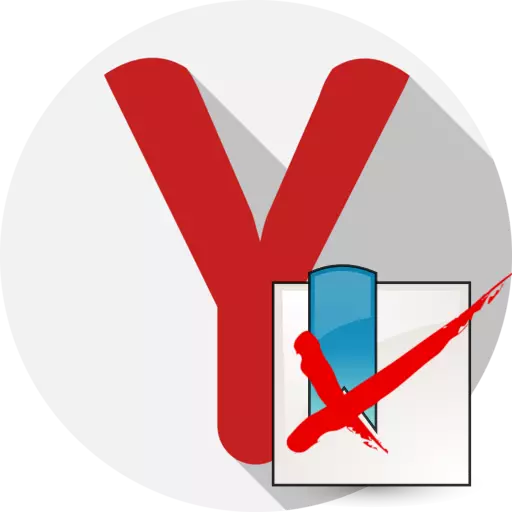
Fiecare utilizator salvează periodic marcajele din browserul său web. Dacă aveți nevoie să curățați paginile salvate din Yandex.browser, acest articol va spune în detaliu modul în care acest lucru se poate face.
Clean Bookmarks în Yandex.browser
Mai jos vom analiza trei metode pentru a curăța paginile salvate din Yandex.browser, fiecare dintre acestea va fi utilă în cheia dvs.Metoda 1: Ștergeți prin "Bookmark Manager"
Această metodă poate fi ștearsă ca un număr selectiv de linkuri stocate și imediat toate.
Rețineți că, dacă ați activat sincronizarea datelor, atunci după ștergerea paginilor salvate pe computer, acestea vor dispărea, de asemenea, pe alte dispozitive, prin urmare, dacă este necesar, nu uitați să dezactivați sincronizarea.
- Faceți clic în colțul din dreapta sus din butonul Meniu Browser Web și mergeți la secțiunea "Bookmark" - secțiunea "Bookmark Manager".
- Ecranul va afișa o listă a legăturilor salvate. Din păcate, în yandex.browser, nu puteți elimina toate paginile salvate simultan - numai separat. Prin urmare, va trebui să evidențieți fila inutilă, apoi faceți clic pe tastatură utilizând butonul "DEL".
- Imediat după aceea, pagina va dispărea. Vă atragem atenția asupra faptului că, dacă ați șters accidental pagina salvată, pe care încă mai aveți nevoie de dvs., poate fi restaurată numai prin re-crearea.
- Astfel, ștergeți toate legăturile salvate rămase.

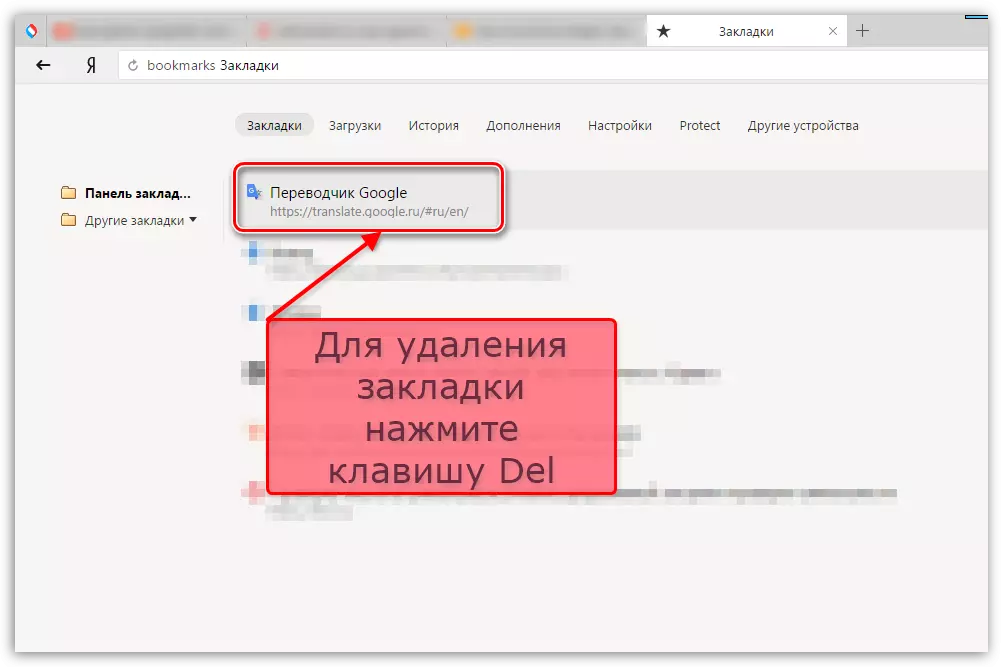
Metoda 2: Ștergeți din marcajele site-ului deschis
Această metodă nu va apela rapid, dacă în acest moment aveți un site web în browserul web, care este adăugat la marcajele Yandex.Bauser, nu va fi dificil să îl eliminați.
- Dacă este necesar, treceți la site-ul pe care doriți să îl eliminați din marcajele Yandex.Bauser.
- Dacă acordați atenție zonei de strângere de adrese corecte, veți vedea pictograma cu un asterisc galben. Apasa pe el.
- Meniul Page va apărea pe ecranul în care va trebui să faceți clic pe butonul "Ștergere".
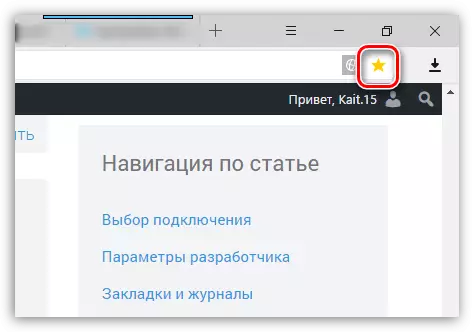
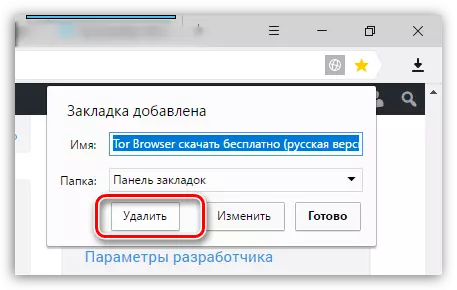
Metoda 3: Eliminarea profilului
Toate informațiile despre setările specificate salvate de parole, marcaje și alte modificări sunt înregistrate într-un dosar de profil special pe computer. Cu această metodă, vom putea șterge aceste informații, motiv pentru care browserul web devine absolut curat. Aici, avantajul este că eliminarea tuturor legăturilor stocate din browser va fi efectuată simultan și nu separat, așa cum este furnizat de dezvoltator.
- Pentru a face acest lucru, faceți clic în colțul din dreapta sus de-a lungul butonului meniului Web Browser și treceți la secțiunea "Setări".
- În fereastra care apare, găsiți blocul "Profiluri utilizator" și faceți clic pe butonul "Ștergere profil".
- În cele din urmă, trebuie doar să confirmați începutul procedurii.


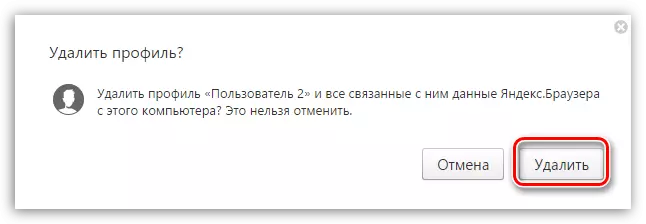
Metoda 4: Eliminarea marcajelor vizuale
În Yandex.browser, o metodă încorporată și convenabilă de tranziție rapidă la paginile salvate și frecvent vizitate este marcajele vizuale. Dacă nu aveți nevoie să dispariți în ele, nu veți fi dificil să le eliminați.
- Creați o filă nouă în browserul Web pentru a deschide fereastra de acces rapid la site-uri.
- Imediat sub marcajele din dreapta, va trebui să faceți clic pe butonul "Configurare ecran".
- În partea dreaptă sus, lângă fiecare țiglă, cu o legătură cu pagina, va apărea o pictogramă cu o cruce, apăsând care va șterge. Astfel, ștergeți toate paginile web salvate mai inutile.
- Când editarea datelor de referință va fi finalizată, puteți face clic numai pe butonul "Finish".
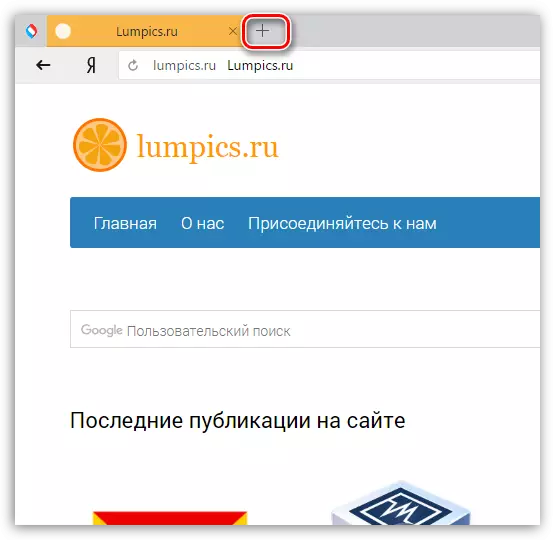
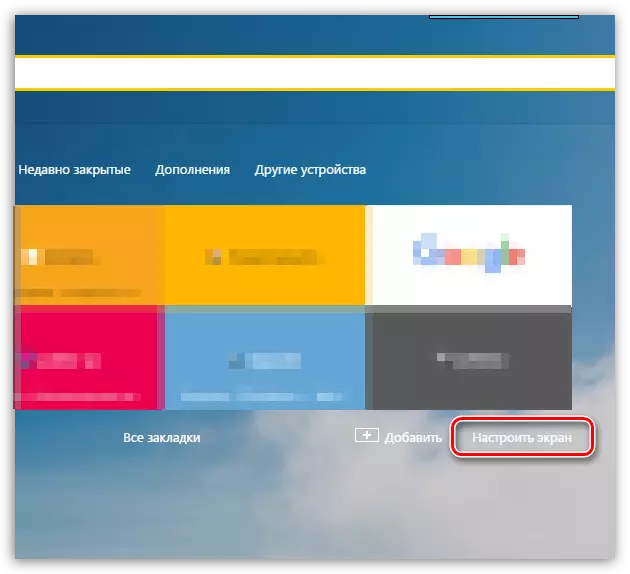
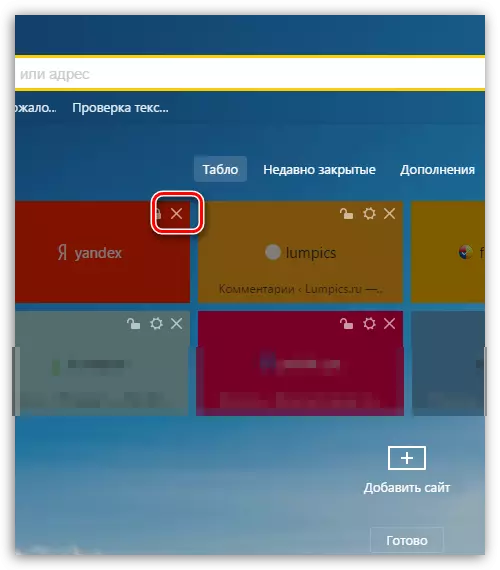
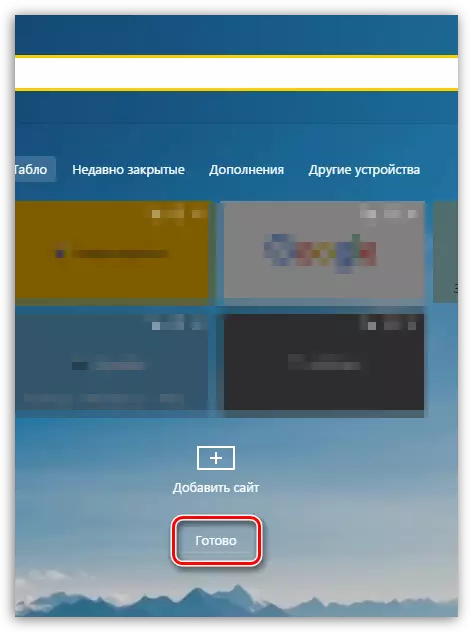
Folosind oricare dintre opțiunile propuse, vă puteți curăța pe deplin Yandex.Browser de la marcaje inutile.
